在G滤镜的图片库中有许多是512或者是256的一些图片,这样大小的图片如果是放在幻影粒子里面当作模型来使用的话,也可以制作出非常好的效果。如果用它的图片库中的素材制作出一些自己想要的效果,下面就来说一下具体要怎么样进行操作。
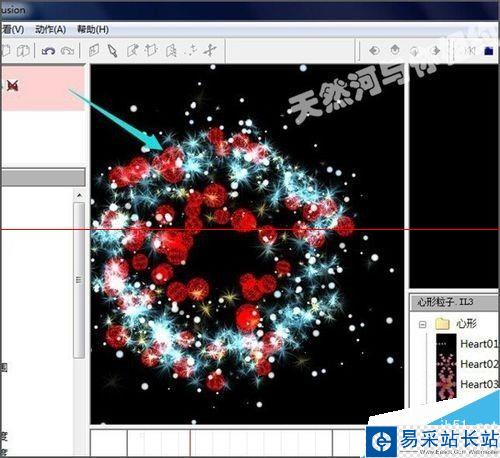
1、我们打开G滤镜的目录文件,是可以看到一些png格式的图片。如果你随意的点击一个可以看到它的图片大小是不一样的。不过一般也都不是很大的图片。在这个图片文件中一些512或者是256的一些图片用在幻影粒子里面是很不错的。如果把它作为模型导入,可以做出不错的效果。
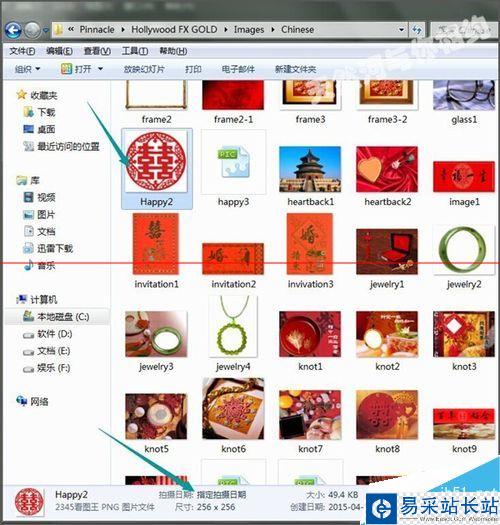
2、我们在图片的目录中可以看到它的格式是png格式的,但是其实它有的并不是透明的png格式。如果我想想要用里面有的图片,需要把它进行稍微的抠图。

3、我们可以把中间的白色背景也抠掉,也可以不用抠。有的时候为了让制作的效果会好一点,你也可以用两个图片都导入到幻影里面进行一个比较,哪一种做出来的效果更好一些就用哪一个。
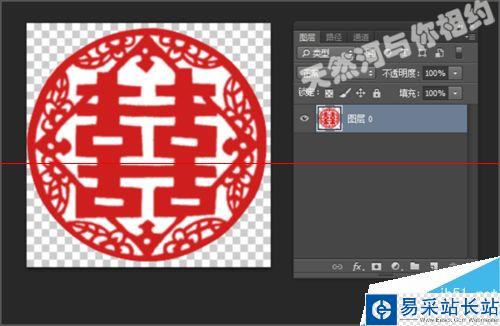

4、把图片处理好之后,点击编辑菜单存储,把图片存储为png格式。这里就它存储在桌面或者其它的文件夹。
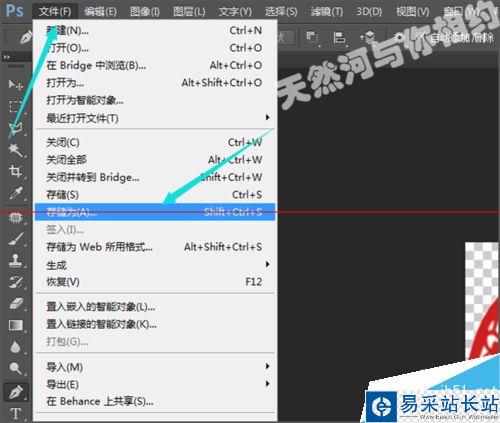


5、这时候打开幻影粒子的软件,一般打开粒子软件默认的是常用粒子库。我们根据要制作的效果来选择使用粒子库。这里是想用它的图片素材制作一个扩散开的效果,这里就选择一个心形的粒子库。

6、我们在粒子库的右边空白处点击右键选择快速载入粒子库,在它的下拉列表中选择一个心形粒子。
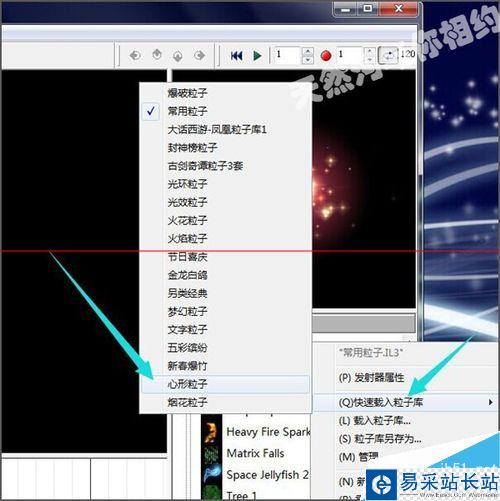
7、载入心形粒子库,可能看到它非常炫的效果,可以查看一下哪一个才是你想要的效果。这里就选择心形粒子库中的heart11的粒子效果来进行一下制作。
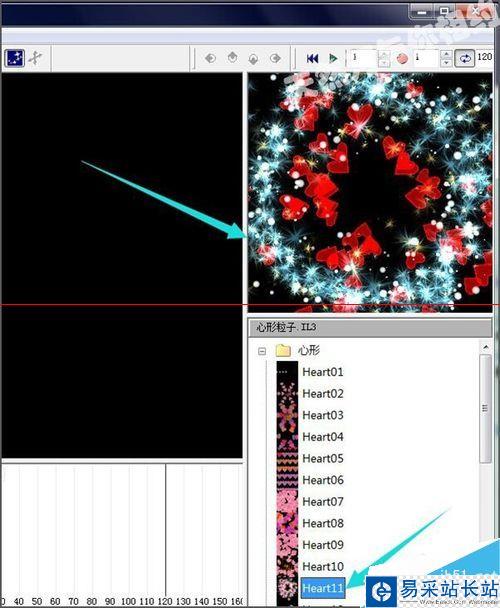
8、然后在粒子上点击右键打开它的属性对话框。当然也可以在它左边的粒子上点击一下,再用右键点击。这时候也可以在它弹出的列表中找到它的属性对话框。
新闻热点
疑难解答